![图片[1]-JetBrains CLion 2019-兀云资源网](https://vkceyugu.cdn.bspapp.com/VKCEYUGU-b1ebbd3c-ca49-405b-957b-effe60782276/d15a7d4b-00b1-406d-9319-85c74cf4d913.png)
软件简介
JetBrains CLion是一款适用于C和C ++的跨平台IDE,功能强大的智能编码辅助和代码分析软件,使用 CLion能够通过即时导航和可靠的重构来提升你的工作效率,强大的智能代码辅助,拥有智能编辑器来分析上下文。
安装教程
1、解压压缩包,鼠标右击【JetBrains CLion v2019.2.5 Win x64】选择【以管理员身份运行】。
2、点击【Next】。
3、点击【Browse…】可更改安装位置(建议不要安装在C盘,可以在D盘或其它磁盘下新建一个“CLion2019”文件夹。注:安装路径中不能有中文),点击【下一步】。
4、全部勾选【64-bit launcher】、【Add launchers dir to the PATH】和【Add “Open Folder as Project”】,点击【Next】。
![图片[2]-JetBrains CLion 2019-兀云资源网](https://vkceyugu.cdn.bspapp.com/VKCEYUGU-b1ebbd3c-ca49-405b-957b-effe60782276/66dca946-477c-4dfb-bd41-53a9c1c65450.png)
5、点击【Install】,然后点击【Finish】。
6、打开安装包解压后的【CLion2019(64bit)】文件夹,鼠标右击【jetbrains-agent.jar】选择【复制】。
7、鼠标右击桌面【JetBrains CLion 2019.2.5 x64】图标选择【打开文件所在位置】。
8、在空白处鼠标右击选择【粘贴】。
9、记录该路径【D:\CLion2019\bin】(后面需要用到,建议复制到记事本中)。
10、鼠标右击该文件夹下【CLion64.exe】选择【打开方式】。
11、选择【记事本】,点击【确定】。
12、在文档最后加上【-javaagent:D:\CLion2019\bin\jetbrains-agent.jar】后保存(这里的D:\CLion2019\bin为“步骤9”记录的路径)。
13、打开安装包解压后的【CLion2019(64bit)】文件夹,双击打开【license】。全选文档中的内容鼠标右击选择【复制】。
14、双击桌面【JetBrains CLion 2019.2.5 x64】图标启动软件。
15、选择【Do not import settings】,点击【OK】,点击【Skip Remaining and Set Defaults】。
![图片[3]-JetBrains CLion 2019-兀云资源网](https://vkceyugu.cdn.bspapp.com/VKCEYUGU-b1ebbd3c-ca49-405b-957b-effe60782276/a13046e0-1a8b-4592-b729-95944c2f55fb.png)
16、选择【Activation code】,在【Activation code】里鼠标右击选择【paste】,点击【OK】。
![图片[4]-JetBrains CLion 2019-兀云资源网](https://vkceyugu.cdn.bspapp.com/VKCEYUGU-b1ebbd3c-ca49-405b-957b-effe60782276/595b5ca9-8476-4969-bccb-79c56a4a4f81.png)
17、安装完成。
汉化教程
- 打开安装包解压后的【JetBrains CLion2019(64bit)】文件夹,鼠标右击【resources_zh_CN_CLion_2019.2_r1】选择【复制】。
- 鼠标右击桌面【JetBrains CLion 2019.2.5 x64】图标选择【打开文件所在位置】。
- 点击【PhpStorm2019】(只需要点击bin上级文件夹名称,安装文件夹命名不同此处显示的不同)。
- 双击打开【lib】文件夹】。
- 在空白处鼠标右击选择【粘贴】,即可汉化。

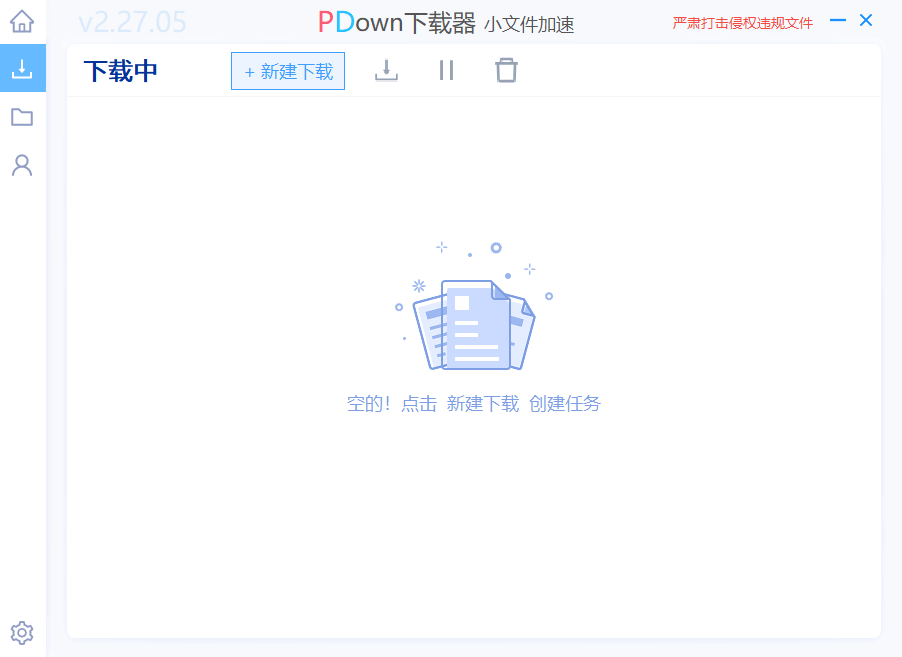





请登录后发表评论
注册
社交帐号登录